MAX人物头部建模布线技巧详解
辅助软件:Max2012
2019-03-20 09:56
对于初学3DMAX的人来说,人物头部建模布线可能是一个学习的难关,但是没关系,接下来就给大家介绍一下有关3DMAX人物头部建模布线技巧吧。

第一步:你要在左视图建立一个“圆形,”在修改面板中把圆形的段数改成8
第二步:你得把圆形转化为“可编辑的多边形”
第三步:选择多边形,然后把它“挤出”适合的高度。
第四步:需要对挤出的面用“缩放”还有“旋转”来进行修改造型,
第五步:接着要选择物体的一半,再把选择的一半进行删除。
第六步:需要对剩下的多边形使用“镜像”修改器,不过,在修改器的选项上,你必须要注意选择用正确的镜像轴和勾选“复制”,因为只有这样的话,我们只用对模型的一边建模就可以了,不用再去左右两边重复调整。
第七步:在模型“多边形”下选择所有的多边形,并在右侧的选项中点击“自动平滑”,然后输入一个合适的平滑值。这样的效果是:在视图中,可以让模型看起来更加平滑和圆润,比较方便我们建模,毕竟,人物的头部是一个平滑圆润的样子。
第八步:在模型中进行顶点的绘制,就要在模型中的“顶点”层级中使用“切割”。
第九步:这时有可能在红框处会出现一个“五边面”。其实对于学习3dmax建模的人来说,都知道三角面和无边面都是不标准的建模面,只有四边形才是最好的。
第十步:对五边面进行加线处理,让它变成四边面。
第十一步:添加“涡轮平滑修改器”并点击“按等值线显示”。因为基础布线的完成和正确,是骨骼和绑定后续细节建模的基础。
以上就是我的经验之谈,希望能对你的学习有帮助。

第一步:你要在左视图建立一个“圆形,”在修改面板中把圆形的段数改成8
第二步:你得把圆形转化为“可编辑的多边形”
第三步:选择多边形,然后把它“挤出”适合的高度。
第四步:需要对挤出的面用“缩放”还有“旋转”来进行修改造型,
第五步:接着要选择物体的一半,再把选择的一半进行删除。
第六步:需要对剩下的多边形使用“镜像”修改器,不过,在修改器的选项上,你必须要注意选择用正确的镜像轴和勾选“复制”,因为只有这样的话,我们只用对模型的一边建模就可以了,不用再去左右两边重复调整。
第七步:在模型“多边形”下选择所有的多边形,并在右侧的选项中点击“自动平滑”,然后输入一个合适的平滑值。这样的效果是:在视图中,可以让模型看起来更加平滑和圆润,比较方便我们建模,毕竟,人物的头部是一个平滑圆润的样子。
第八步:在模型中进行顶点的绘制,就要在模型中的“顶点”层级中使用“切割”。
第九步:这时有可能在红框处会出现一个“五边面”。其实对于学习3dmax建模的人来说,都知道三角面和无边面都是不标准的建模面,只有四边形才是最好的。
第十步:对五边面进行加线处理,让它变成四边面。
第十一步:添加“涡轮平滑修改器”并点击“按等值线显示”。因为基础布线的完成和正确,是骨骼和绑定后续细节建模的基础。
以上就是我的经验之谈,希望能对你的学习有帮助。
阅读全文 ⇣
 场景管理之选择功能03-3dmax教程
场景管理之选择功能03-3dmax教程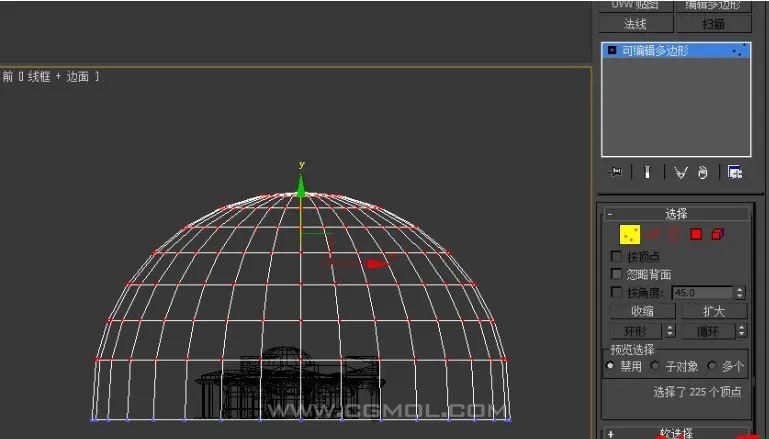 MAX怎么给室外场景添加球体天空环境贴图
MAX怎么给室外场景添加球体天空环境贴图 max如何建立汽车轮胎模型
max如何建立汽车轮胎模型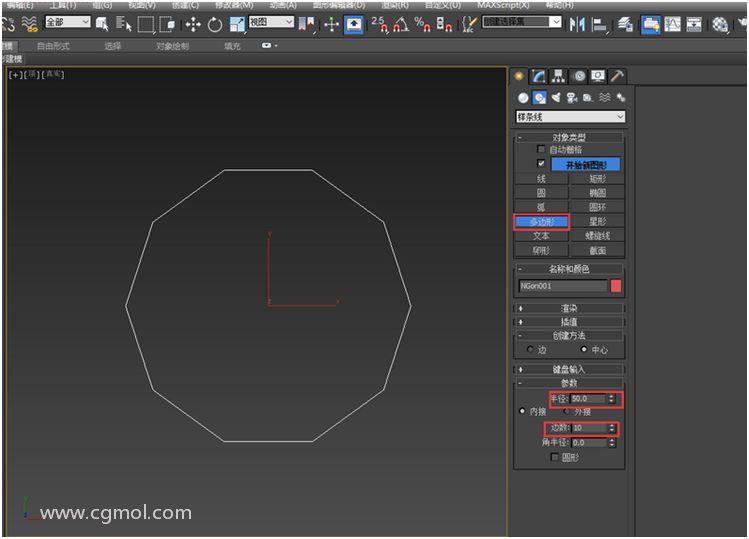 max如何制作镂空花瓶模型的方法
max如何制作镂空花瓶模型的方法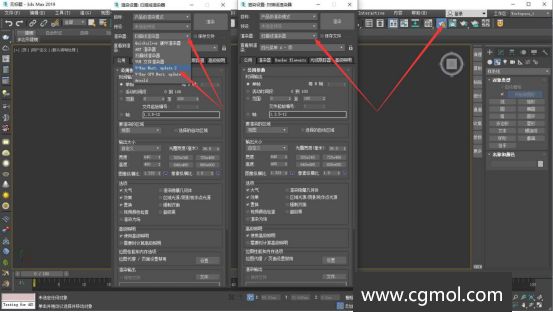 VRAY渲染高清大图的设置教程
VRAY渲染高清大图的设置教程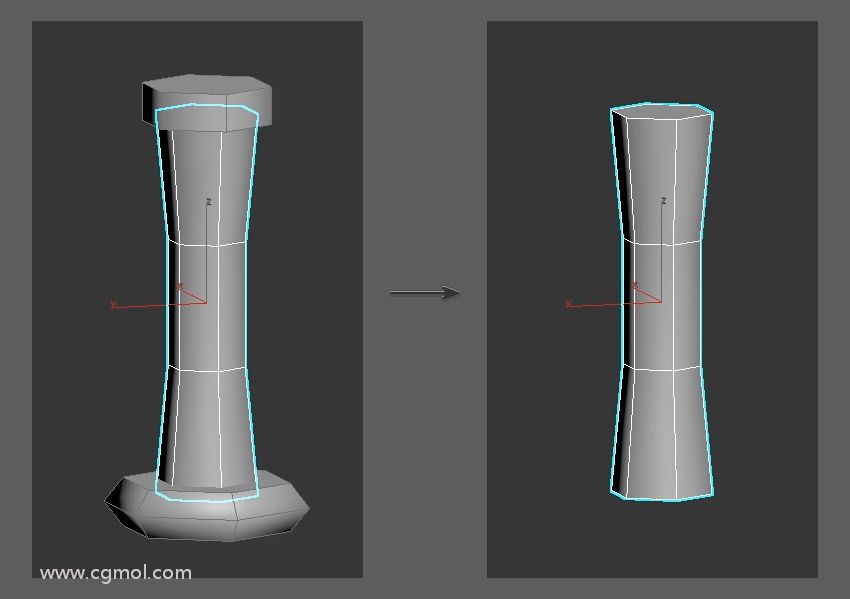 max制作卡通风低模大剑教程--uv展开剑柄
max制作卡通风低模大剑教程--uv展开剑柄